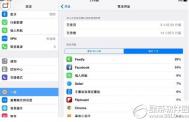你的iPhone来自哪里
你的iPhone来自哪里
进入设置→通用→关于本机→型号,看结尾的字母,CH是国行,ZP是香港,LL是美国,X是澳大利亚,F是法国,ZA是新加坡,B是英国,DN是德国,J是日本,KH是韩国,C是加拿大,IP是意大利。来检查下你的iPhone吧

注:更多精彩教程请关注图老师手机教程栏目,图老(m.tulaoshi.com)师手机数码群:296605639欢迎你的加入
如何使用iphone手机快速传照片到电脑
工具/原料
安装有QQ软件能连接wifi的智能手机
安装有QQ并且能连接wifi的笔记本电脑
方法/步骤
在电脑上,打开QQ客户端,并切换最上面一排工具标签到最右边一个。便签形状很像手机,然后点击面板底端导出手机相册按钮,如图所示。

屏幕上出现正在尝试联通的界面。并提示您手机和笔记本要连接同一wifi,并且确保手机上的QQ软件也是打开状态。

如果正确联通,则此时电脑屏幕上出现你手机上的所有相册。此时您的手机上回提示已连接电脑,请不要退出QQ或锁屏,如果此时想终止图片导入工作,则点击断开连接按钮。


点击勾选你需要导出的相册或照片。如果点击相册名称2015年4月2日(2),则将此文件夹下所有的图片全部选中。在界面底端点击导出到对应的后面的灰色文件夹按钮,选择要导出到的文件夹。最后,点击导出按钮,完成图片导出。

如果图片正确导出,则在界面上方会给出已导出2张照片到电脑的提示信息。说明您已经成功完成图片从手机到笔记本的导入。点击提示语后面的查看文件夹按钮,则快速进入到文件夹里边,查看您刚刚导入的图片。

如果导出失败,则在界面上方会给出本轮导出成功3张,失败1张的提示,并且在照片的下方清晰的标示出哪张成功,哪张失败。点击重试按钮,则可重新再次进行导入。

如果一开始您的手机没有连接打开QQ客户端,则手机界面上还会收到这样的QQ系统信息请开启QQ,瞬间移动照片到电脑。按照提示,打开手机QQ软件,则轻松完成照片导入。

16GB iPhone6/6 Plus容量不够用 6种扩展方法
拓展iPhone6和6 Plus存储空间的六种方法 iPhone6和6 Plus上市距今已经过去了大半年,想必大多数用户的手机里如今已经塞满了各种东西。如果你的iPhone的容量是最低的16GB,那现在剩余的存储空间可能已经不多了。不过别担心,下面这6种方法可以让你的iPhone获得更多空间。

1.无线多媒体串流器

无线多媒体串流器可以作为你iPhone的无线硬盘使用,这类设备非常便携,仅凭电池便可工作。虽然其本身并不具备存储能力,但你可以将自己的SD或microSD卡插入其中,或是利用它连接移动硬盘或U盘。在同一Wi-Fi网络下,你便可以使用iPhone与之进行连接,然后访问存储介质当中的数据。此外,这类设备的一大优势是支持多台设备同时连接,这也让文件分享变得更加简单轻松。
目前市面上拥有不少优秀的无线多媒体串流器可供选择,比如闪迪Connect Wireless Media Drive(80美元,约合人民币497元),Verbatim Media Share(37美元,约合人民币230元)和金士顿MobileLite Wireless G2(30美元,约合人民币186元)。
2.无线硬盘
如果你想直接连接物理存储介质,但又不想受到数据线的束缚,那无线硬盘或U盘是理想的选择。对于较大的存储需求来说,无线硬盘是最为经济的选择。
和多媒体串流器一样,许多无线硬盘都支持同时连接多台设备,具体数量视机型的不同而有所区别,一般在5-10部之间。
无线硬盘的售价和容量各有不同,市面上较为知名的机型包括西数Digital MyPassport无线硬盘(2TB,199美元,约合人民币1235元),LaCie Fuel(2TB,220美元,约合人民币1366元),希捷Wireless Mobile Storage(500GB,99美元,约合人民币615元),希捷Wireless Plus(2TB,190美元,约合人民币1180元)。
如果你想要更快的读写速度和更高的稳定性,无线固态硬盘是个不错的选择,比如128GB的东芝Canvio AreoMobile Wireless(150美元,约合人民币931元)。

除了无线硬盘之外,你也可以选择使用无线U盘,比如闪迪Wireless Connect Flash Drive(32GB,40美元,约合人民币248元)。和普通U盘一样,你可以把无线U盘插入计算机来访问当中存储的文件。如果想要连接无线设备,只需将iPhTuLaoShi.comone/iPad连接到U盘的Wi-Fi Direct网络便可。
3.Lightning接口U盘

目前,不少U盘都已经配备了USB和Lightning双接口。如此一来,你不仅可以将其通过USB接口连接到PC,还能使用Lightning接口将其连接到iPhone/iPad。这类设备当中较为出色的产品包括闪迪iXpand(16GB,68美元,约合人民币422元),Leef iBridge(16GB,59美元,约合人民币366元)和Sanho Hyperdrive iStick(8GB,79美元,约合人民币490元)。

如果你想要将自己的SD/microSD卡以这种方式连接iPhone或iPad,市面上同样有类似的产品可以满足你的要求,比如Aizbo i-Flash Drive(28美元,约合人民币174元)。这款设备并无内置存储空间,但售价更低,用户可以将SD卡插入其中,然后使用iPhone获取其中数据。
4.保护套

知名配件厂商Mophie有一款与众不同的iPhone保护套,名为Space Pack。这款保护套在Mophie Juice Pack的基础上又加入了一块固态硬盘,不仅可以给iPhone充电,还能提供额外的存储空间。
Space Pack通过Lightning接口与iPhone建立连接,用户可使用配套的应用程序进行数据的读取和写入。它分为32GB和128GB两个存储容量,售价分别是149/299美元(约合人民币925/1856元)。考虑到Juice Pack本身的售价就已经是100美元(约合人民币621元),用户获取这些额外存储空间的花费其实并不高。
5.云服务

云服务也是拓展iPhone存储空间的常见方式之一。虽然这种方式会消耗你额外的流量,但它无需连接任何外置硬件,因此便捷性要高出不少。
目前市面上的云服务种类繁多,其中最为知名的包括微软OneDrive、Google Drive、Dropbox,当然还有苹果自家的iCloud。这些服务都提供了一定的免费存储空间,可满足用户存储照片和文档等小体积文件的需求。如果免费空间不够用,你也可以付费购买更大的存储空间。

需要注意的是,在处理大体积文件时,云端服务由于受限于网络带宽,效果可能不如物理存储介质那么好。
6.NAS
如果你不放心将自己的数据交给第三方图老师,也可以尝试搭建自己的私有云。搭建私有云的过程如今已经变得非常简单,用户只需购买相关的硬件装置(NAS)和硬盘,然后将其连接到你的路由器便可。

当处于同一Wi-Fi网络时,NAS可以提供相当不错的数据读写速度。可如果你打算进行远程访问,那对于网络带宽的要求会很高。
你可以为自己的NAS添加多块硬盘,以获得容量超大的存储空间。虽然初期投入可能很高,但不少人可能都觉得一次性的投入比每月支付订阅费用要划算一些。
目前市面上有许多可供选择的NAS设备,比如西数MyCloud(2TB,150美元,约合人民币931元)和希捷Personal Cloud(3TB,170美元,约合人民币1055元)。如果你不介意更换路由器,还可以购买苹果的Time Capsule(2TB,299美元,约合人民币1856元)。
iPhone6 Voiceover怎么关闭?
方法一、让 Siri 帮我们关闭 VoiceOver
1。如果你的 iPhone6 手机上打开了 Siri 语音助手,它可以接收我们的命令,也包括关闭 VoiceOver 功能。有没有打开 Siri 语音助手,请长按 Home主屏键即可激活。

2如果 Siri 已经打开,激活以后,我们就可以告诉关闭 VoiceOver,这样即可成功关闭。

3如果不知道 VoiceOver 怎么读的话,可以百度一下,让 Siri 听懂就行。
方法二、手动关闭
1VoiceOver 功能可以在系统中设置,请先点击打开主屏上的设置应用。当 VoiceOver 激活以后,点击一次是选中目标,再连续点击二次就可以打开该项目。

2在设置列表中找到通用一栏,同样地,也是点击一次选中,再点击二次打开通用。如果在设置列表中,需要向上或向上滑动屏幕时,请用三个手指在屏幕上滑动就行。

3接着请在通用列表中找到辅助功能一栏,点击进入。

4随后在辅助功能里,选中 VoiceOver 一栏,点击进入。

5最后先选中 VoiceOver 一栏,再连续点击二次即可关闭它。
(本文来源于图老师网站,更多请访问http://m.tulaoshi.com/isyjq/)

iPhone6信号不好解决方法
1:开关飞行模式
我们在日常使用iPhone的时候,会偶尔发现手机信号跳水不稳定,时而无信号,时而满格时而只有一格,有网友亲测,可以通过飞行模式进行调节。先打开飞行模式等待大约五秒,再关闭飞行模式,你会发现iPhone的信号已经飞回来了!

2:手动选择运营商
一般来说,iPhone在插入手机SIM卡后就会自动匹配,接入相应的运营商网络,但有不少网友发现有手机信号不好或者显示无服务的情况,可以手动选择运营商网络。在设置中进入运营商选项,关闭自动功能,稍等片刻会出现网络运营商可选,用户只需根据自己的手机卡选择对应的运营商即可。

3:还原网络设置
在尝试上述两种方法,手机信号还是很差,用户还可以尝试重置网络设置的方法。具体操作方法:设置-通用-还原-还原网络设置。

4:重新刷机
有不少网友反馈升级到iOS8.1后经常出现无服务或者信号满格呼出失败的情况,如果以上方法都不能解决此类信号问题的话,可以通过升级系统改善。iPhone连接电脑并运行iTunes,按Shift的同时点击更新/恢复iPhone,选择下载好的固件,即可开始刷机。还需提醒的是,目前的ios8.1.3无法越狱,想越狱的用户可以趁iOS8.1.2验证通道未关闭前抓紧升级,刷机越狱前别忘了备份哦。

iPhone6忘记密码怎么解锁?
一、准备工作
1、首先我们需要用数据线连接电脑(这点非常重要);
2、选择电脑最好的USB接口(如台式机后端的,且是不松动的);
3、关闭电脑的屏幕保(m.tulaoshi.com)护(这并非是必须的,但由于有的密码获取的时间很长,为了便于观察,我个人还是建议如此);
4、最后的是最重要的。要有耐心(一般的时间都远大于刷机和越狱)。
二、获取开机密码的启动操作
1、连接手机到电脑(确保连接线紧固,以及USB接口不松动),开启爱思助手;(电脑需要提前下载爱思助手和iTunes )
2、点击爱思助手工具箱中的高级玩家;
3、点击右边菜单中的读设备开机密码,爱思助手显示如下:

4、手动操作,进入DFU模式:爱思要想获取开机密码,必须要进入设备的IOS系统的内核,因此,必须要保证设备进入,并始终处在DFU模式的状态(进入DFU模式是坛友们必须掌握的最基本功,其方法爱思助手标注得十分清楚,不再赘述)!
三、获取开机密码的过程
(本文来源于图老师网站,更多请访问http://m.tulaoshi.com/isyjq/)设备一旦进入到DFU模式,爱思助手立即开始获取开机密码!显示如下:

与此同时,手机屏幕立即会出现白色数据不断向上翻滚的显示:

四、获取开机密码成功结束
在整个获取过程中,大家只需要耐心等待,无须任何操作,爱思助手会自动为你干活的,最终,获取密码成功,显示如下:

iPhone5护眼模式怎么开启
iPhone5护眼模式怎么开启
1)首先打来iPhone5界面点击设置,然后再点击【通用】,进入后再点击【辅助功能】;(如下图)


2TuLaoShi.com)进入后再点击【增强对比度】,选择【降低白点值】开启,就可以启动护眼模式啦。(如下图)